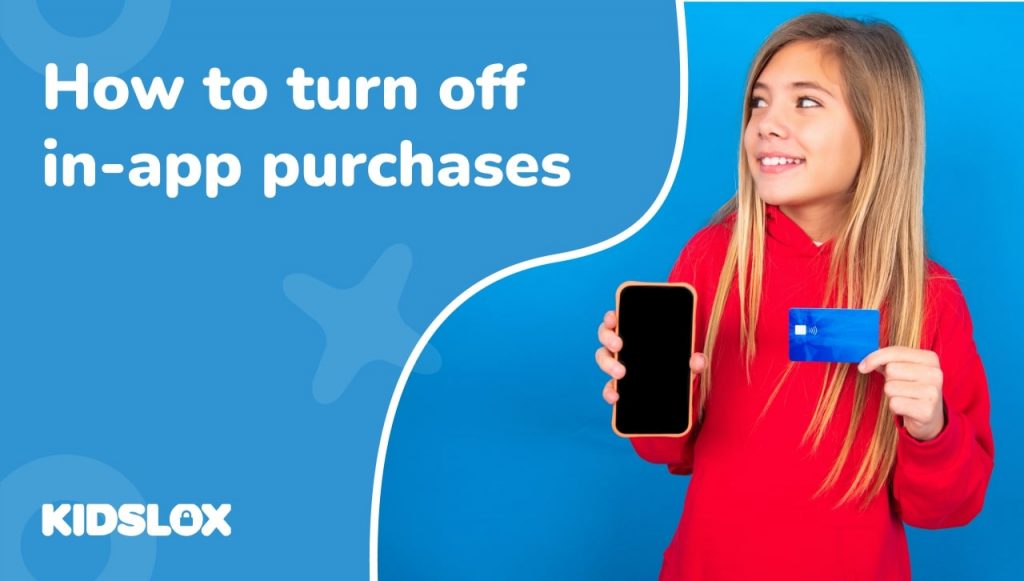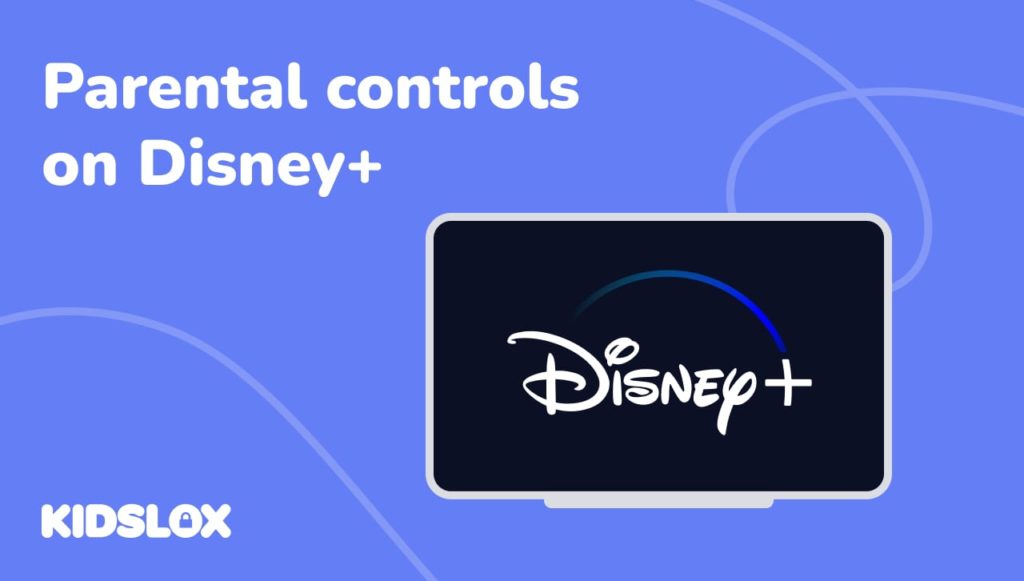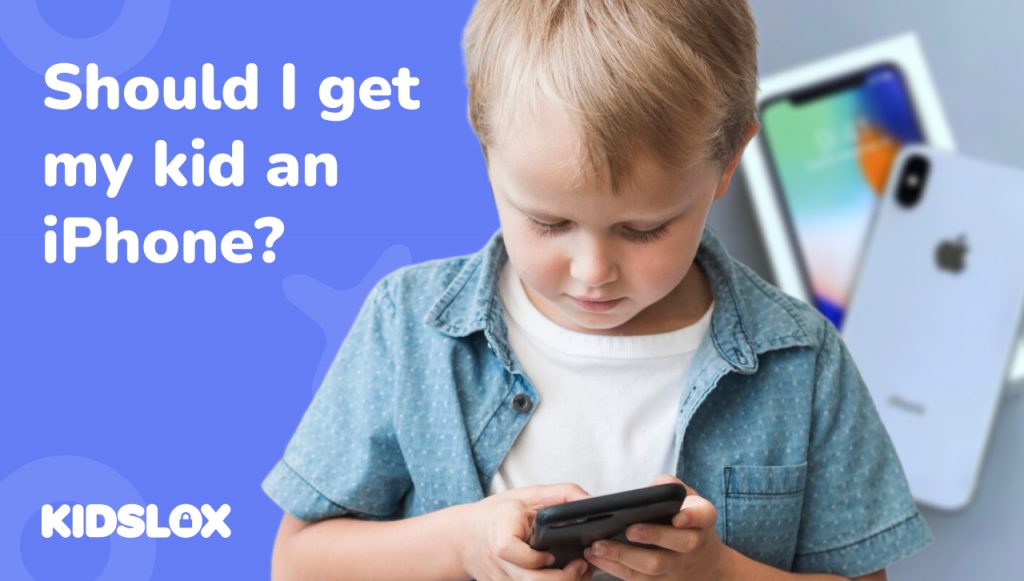スマートフォンはほぼすべてのポケットにあり、子供や十代の若者たちにとって、スマートフォンは連絡を取りながら楽しむための優れた方法です。ただし、親にとっては、子供たちが常に接続されたデバイスを使用しているときに、子供たちの安全を確保することが不可欠です。また、多くの親はソーシャル メディアやインターネット コンテンツへのアクセスを懸念していますが、もう 1 つの大きな懸念はアプリ内購入です。
アプリ内購入は多くのアプリやゲームで一般的な機能となっており、ユーザーはアプリ内で追加のコンテンツやサービスを購入できます。これによりユーザー エクスペリエンスは向上しますが、特に子供が自分の行動に気づいていない場合には、予期せぬ出費につながる可能性もあります。
親または保護者として、お子様の安全を確保するには、アプリ内購入を適切に管理する方法を知ることが重要です。アプリ内購入の詳細と、お子様のスマートフォンでアプリ内購入を管理するためのヒントについては、以下をお読みください。
アプリ内購入とは何ですか?
アプリ内購入は、アプリまたはゲーム内で購入できるデジタル アイテムです。これらの購入は、特別な機能やパワーアップから追加コンテンツのサブスクリプションまで多岐にわたります。
アプリ内購入は、次の 3 つの主なカテゴリに分類できます。
- 定期購入: これには、Netflix などのストリーミング プラットフォームや Spotify などの音楽アプリなどのコンテンツまたはサービスへの月次または年次アクセスが含まれます。サブスクリプションの料金は、月額数ドルから、より拡張性の高いソフトウェアの場合は数十ドルまたは数百ドルまであります。
- 非消費型 (1 回限り) のアプリ内購入:1 回限りの購入により、広告の削除やゲームのプレミアム バージョンへのアクセスなど、アプリの永続的な機能のロックが解除されます。これらは再度購入する必要がなく、何度でも使用できます。
- 消耗品のアプリ内購入:これらの購入により、ゲーム内通貨、追加ライフ、パワーアップなど、アプリ内の消耗品や機能が提供されます。消耗品のアプリ内購入では、ユーザーは使用後にさらにアイテムや機能を購入する必要がある可能性があります。
顧客にアプリ内購入を提供するには、開発者は適切な支払いゲートウェイをアプリに統合する必要があります。これにより、ユーザーは安全なトランザクションを保存して記録することができます。また、開発者は、顧客のデータが安全であることを保証するために、適用されるデータ セキュリティ標準と規制を遵守する必要があります。
ただし、最善のセキュリティ対策を講じたとしても、親のデバイスにアクセスできる子供が許可なく購入できるリスクが常にあります。このリスクを軽減するために、開発者は、パスワード保護や一定時間内に使用できる金額の制限など、保護者による制限のオプションを提供できます。
子供がアプリ内購入をできないようにする最善の方法の 1 つは、購入を完全に無効にすることです。
iPhoneでアプリ内購入を無効にする方法
あなたのお子さんはiPhoneを持っていますか? iPhone の設定メニュー内でアプリ内購入を無効にする簡単なガイドは次のとおりです。
- 設定アプリを開く:ホーム画面で設定アプリを見つけてタップします。
- スクリーンタイムにアクセスする: メインの設定メニューから「スクリーンタイム」をタップします。
- コンテンツとプライバシーの制限を有効にする: [コンテンツとプライバシーの制限] まで下にスクロールし、それをタップします。スライダーをタップして緑色にすると、この機能が有効になります。
- 「iTunes と App Store での購入」に移動します。「コンテンツとプライバシーの制限」を有効にしたら、「iTunes と App Store での購入」をタップします。
- アプリ内購入を無効にする: [アプリ内購入] をタップし、[許可しない] をクリックします。これにより、iPhone でのアプリ内購入がブロックされ、偶発的または不要な支出が防止されます。
これらの手順により、親は子供が自分の iPhone で買い物をすることができないという安心感を得ることができます。
Android でアプリ内購入を無効にする方法
上記の手順は iPhone ではうまく機能しますが、Android デバイスではプロセスが若干異なります。
お子様の Android デバイスでアプリ内購入を無効にするには、次の手順に従います。
- Android デバイスで設定アプリを開きます。
- 「ユーザーコントロール」と「アプリ内購入」をタップします。
- すべてのアプリ内購入を無効にするには「アプリ内購入を許可しない」を選択し、購入ごとにパスワードを要求するには「購入にパスワードを要求する」を選択します。
- プロンプトが表示されたらパスワードを入力し、「OK」をタップして変更を確定します。
これらの手順を完了すると、Android デバイスでアプリ内購入が無効になり、アプリやゲーム内で誤って購入することができなくなります。
「購入依頼」と「ファミリー共有」を使用して購入を防止する
ファミリー共有機能は、お子様のデバイスでの不正なアプリ内購入を防ぐのに役立ちます。これらの機能を使用すると、アプリの購入を承認する 1 人のユーザー (通常は親) を指定できますが、他のユーザー (子供) は購入する前に許可をリクエストする必要があります。
iPhoneで「購入リクエスト」を有効にする
Apple の「購入リクエスト」機能は、お子様が iPhone を使用する際の安全を守るための優れた方法です。 「購入してください」を使用すると、お子様が App Store から行う購入リクエストを承認または拒否できます。設定方法は次のとおりです。
- iPhone で設定アプリを開き、iCloud を選択します。
- [ファミリー共有] を選択し、[購入を依頼] を有効にしたいデバイスの家族メンバーの名前をタップします。
- 「購入を依頼」をタップし、「購入の承認が必要」のスイッチをオンにします。
- セキュリティ上の理由から Apple ID のパスワードを確認するよう求められますので、パスワードを入力して [OK] をタップします。
- この家族メンバーが行ったすべての購入のリストが表示されます。承認または拒否したいものを個別に選択し、それに応じて「承認」または「拒否」をタップします。
- すべての購入を承認または拒否したら、画面の右上隅にある [完了] をタップして変更を保存し、このデバイスでの購入依頼のセットアップ プロセスを完了します。
今後は、お子様が App Store から購入しようとするたびに、購入を続行する前に、保護者が承認または拒否できるリクエストを送信する必要があります。これは、お子様がオンラインで何を購入しているかを追跡し、デバイスの使用中に安全を確保するための優れた方法です。
Android でのファミリー共有の設定
Android デバイスをお持ちの場合、ファミリー共有の設定は少し異なります。始めるには:
- デバイスで Google Play ストア アプリを開き、画面の左上隅にあるメニュー ボタンをタップします。
- メニューから、「アカウント」>「ファミリー」>「ファミリーメンバーを追加」を選択します。
- アカウントを追加したら、名前の横にあるトグル スイッチをタップして、購入依頼機能を有効にできます。
- 今後は、ユーザーが Play ストアから購入しようとするたびに、購入を完了する前に承認または拒否できるリクエストを送信する必要があります。
Android デバイスでファミリー共有を設定すると、お子様を保護し、デバイスの使用中の安全を確保できます。
子供にアプリ内購入を理解させるためのヒント
上記の手順はアプリ内購入の監視と制御に役立ちますが、アプリ内購入の概念とその仕組みについて子供たちと話し合うことも重要です。役立つヒントをいくつか紹介します。
アプリ内購入についてお子様を教育する
アプリ内購入の影響についてお子様と話し合い、デジタル購入と現実生活への影響との関係を理解できるようにすることが重要です。
お金の価値と、アプリ内購入への支出が貯蓄やお小遣いにどのような影響を与えるかを教えることに時間を投資してください。これは、アプリ内でお金を使うときに注意と責任を持つことがなぜ重要なのかを理解するのに役立ちます。
アプリ内購入のルールの確立
アプリ内購入に関するガイドラインを作成し、お子様がそれに従うようにしてください。支出制限を設定したり、購入前に承認を要求したり、許容量の特定の部分をアプリ内購入に割り当てることもできます。これらのガイドラインは、お子様のオンライン活動にさらなる安全性と保護を提供するのに役立ちます。
定期的に購入を監視する
支払い履歴を定期的に確認して、予期しない購入や不審なアクティビティがないか確認してください。一部のアプリでは、頻繁な取引通知のオプションを提供する場合があり、これは支出習慣を追跡し、不正な購入を特定するのに役立ちます。
アプリの使用状況の監視と制御
ペアレンタル コントロール ソフトウェアは、お子様のアプリの使用状況を監視および制御するのに役立ち、不要なアプリ内購入に対する追加の保護を提供します。サードパーティのアプリを使用すると、使用制限を設定したり、特定のコンテンツを除外したり、不適切なサイトをブロックしたりできます。お子様のプライバシーをより適切に保護するために、お子様のデバイスの位置情報設定を無効にすることもできます。
Kidslox で子供たちの安全を守る
お子様のスマートフォンでのアプリ内購入を停止することは、アプリの使用を管理し、予期せぬ出費を防ぐために不可欠です。これらの手順を実行することで、お子様がデバイスを使用している間、安全を確保できます。
お子様の安全を次のレベルに引き上げたい場合は、Kidslox の使用を検討してください。Kidslox は、保護者がお子様のデバイスのアクティビティを詳細に制御できるようにします、有害なコンテンツや悪意のあるアプリから子供を守るのに役立ちます。 Kidslox を使用すると、保護者は時間制限を設定したり、特定のアプリや Web サイトをブロックしたり、デバイスのアクティビティを監視したり、単一のダッシュボードから複数のデバイスを制御したりできます。
Kidslox について詳しく見る お子様のモバイルデバイスを制御するのにどのように役立つかについても説明します。